Bagaimana Microsoft Melakukan Integrasi Kalender Google Bekerja
Diterbitkan: 2020-09-25Banyak pengguna Microsoft To Do kecewa ketika mereka mulai mencari melalui pengaturan untuk menemukan beberapa cara untuk mengintegrasikan akun Microsoft To Do mereka dengan Google Kalender.
Banyak aplikasi manajemen tugas lain di luar sana, seperti Google Tasks dan Todoist, terintegrasi dengan mulus dengan Google Kalender. Sayangnya, Microsoft sejauh ini menolak untuk menambahkan integrasi semacam itu.
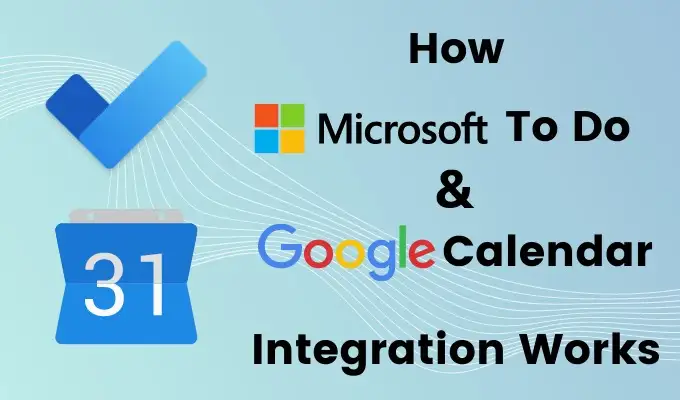
Anda tidak sepenuhnya kurang beruntung. Ada satu layanan cloud yang terintegrasi dengan baik dengan Google Kalender dan Microsoft To Do. Layanan itu adalah Zapier.
Apa itu Zapier?
Zapier adalah layanan otomatisasi cloud yang memungkinkan Anda mengotomatiskan aktivitas di antara hampir semua akun online Anda.
Anda dapat mengambil pemicu dari satu layanan, seperti Gmail atau WordPress, lalu menggunakannya untuk mengaktifkan tindakan di layanan lain, seperti Twitter atau Google Kalender. Integrasi benar-benar hanya dibatasi oleh imajinasi Anda sendiri.
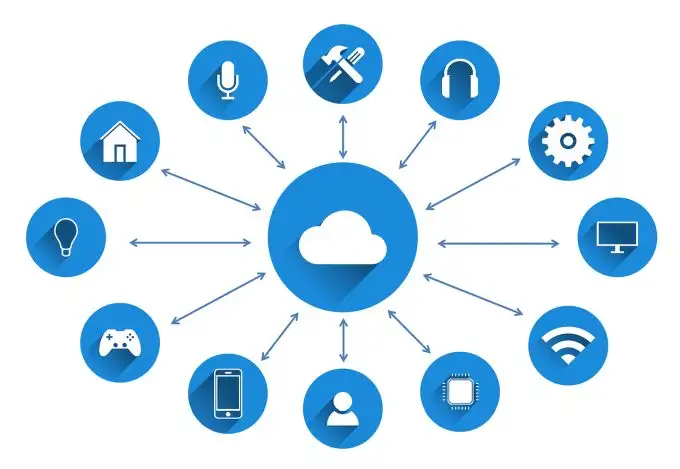
Ada akun Zapier gratis yang dapat Anda gunakan, yang memberi Anda 10 "Zaps" dan 2.000 tugas per bulan. Setiap Zap adalah otomatisasi, dan setiap tugas adalah berapa kali dapat dipicu setiap bulan sebelum mencapai batas Anda.
Jika Anda membutuhkan lebih banyak, ada paket yang berkisar dari kurang dari $20/bulan untuk 3.000 tugas sebulan hingga lebih dari $100 untuk 50.000 tugas sebulan.
Mengintegrasikan Zapier dengan Microsoft To Do
Setelah Anda membuat akun di Zapier, pilih Make a Zap di sudut kiri atas untuk mulai membuat integrasi Microsoft To Do Google Kalender pertama Anda.
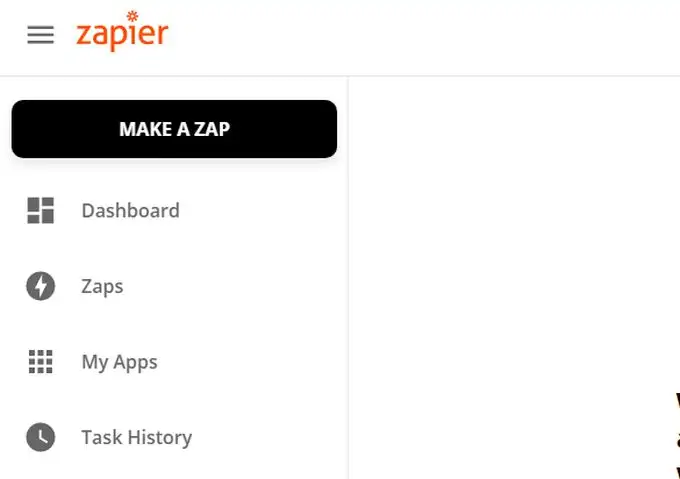
Pada langkah Make your zap yang pertama, Anda harus mencari aplikasi Microsoft To-Do di Zapier.
1. Ketik microsoft to-do di kolom pencarian. Pilih Microsoft To-Do di hasil.
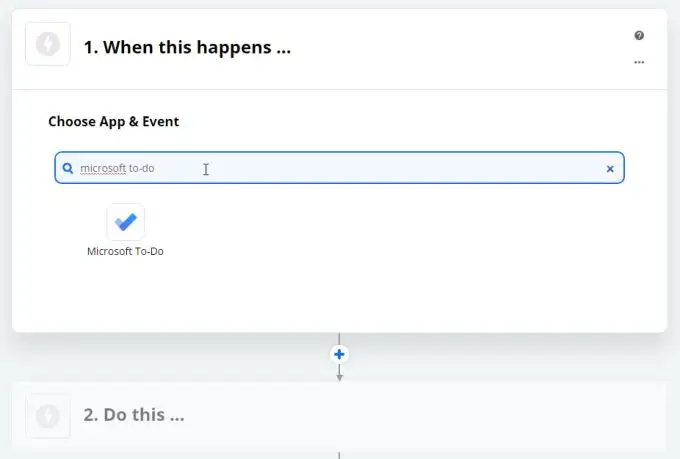
2. Ini akan membuka langkah pertama membuat Zap, menggunakan acara Microsoft To-Do. Untuk melihat acara yang tersedia, pilih Tampilkan 3 acara lainnya .
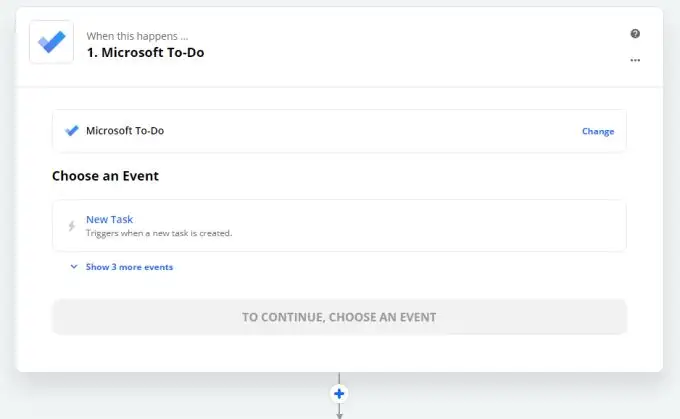
3. Ini akan menampilkan semua acara yang tersedia dari Microsoft To Do.
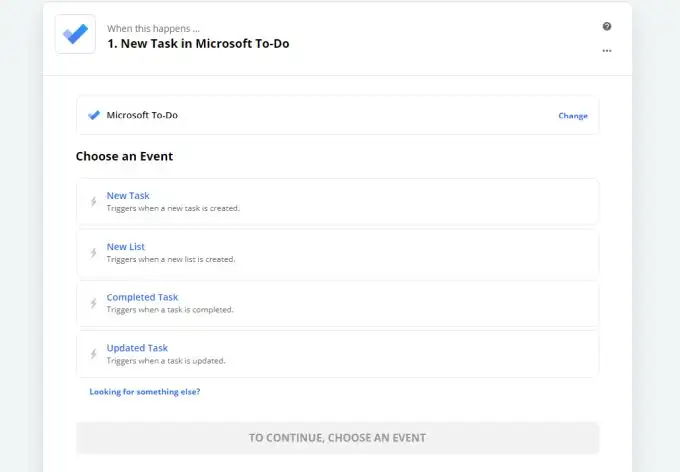
Anda dapat menggunakan acara berikut untuk memicu integrasi Anda dengan Google Kalender.
- Tugas Baru : Setiap kali Anda membuat tugas baru.
- Daftar Baru : Setiap kali Anda membuat pemicu baru.
- Selesai Tugas : Dipicu saat Anda menyelesaikan tugas.
- Tugas yang Diperbarui : Memicu setiap kali Anda memperbarui tugas.
Anda dapat menggunakan salah satu acara ini untuk memperbarui Kalender Google Anda. Dan di sinilah kreativitas Anda muncul.
Mengintegrasikan Microsoft To Do dengan Zapier
Mari kita lihat seperti apa integrasi Microsoft To Do Google Calendar di Zapier.
Misalnya, Anda ingin membuat entri kalender baru setiap kali Anda membuat tugas baru di Microsoft To Do. Untuk melakukan ini, pilih Tugas Baru di bawah Pilih Acara . Kemudian pilih Lanjutkan .
Jika Anda belum menghubungkan Microsoft To Do dengan Zapier, Anda harus memilih Masuk ke Microsoft To-Do untuk melanjutkan.
Setelah terhubung ke akun Microsoft To Do Anda, pilih Lanjutkan untuk menyesuaikan acara. Untuk memilih daftar yang ingin Anda picu, pilih Pilih nilai di bawah Sesuaikan Tugas .
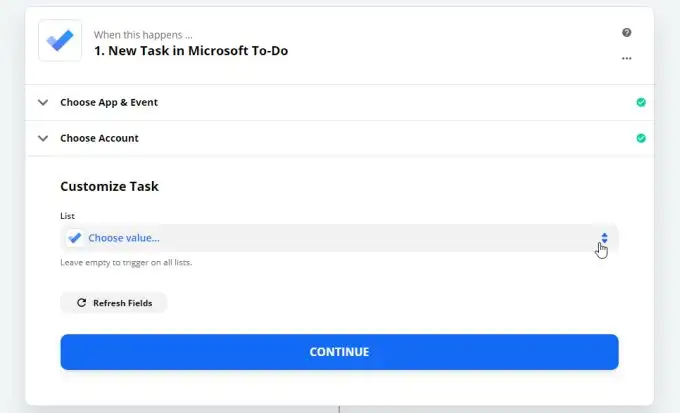
Ini akan memuat semua Daftar yang Anda miliki di akun Microsoft To Do Anda. Pilih yang Anda inginkan untuk memicu Buat Tugas Anda. Ini akan membatasi acara hanya untuk tugas yang Anda buat dalam daftar itu.

Pilih Lanjutkan untuk melanjutkan. Pilih Pemicu uji untuk melihat apakah Zapier dapat terhubung ke akun Microsoft To Do Anda. Jika koneksi berhasil, Anda akan melihat bahwa Zapier menemukan salah satu tugas baru dalam daftar itu.
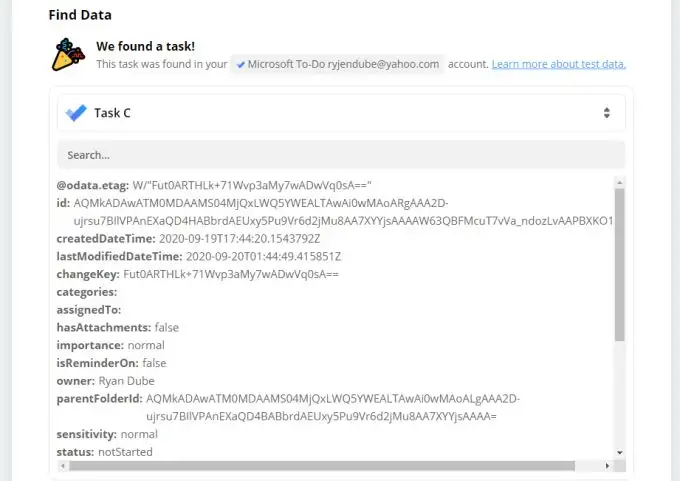
Pilih Lanjutkan untuk melanjutkan.
Mengintegrasikan Google Kalender dengan Zapier
Sekarang setelah Anda memiliki koneksi antara Zapier dan Microsoft To Do yang berfungsi, dan memicu pemicu setiap kali Anda membuat tugas baru, saatnya untuk membuat koneksi ke Google Kalender.
1. Pada langkah berikutnya, Anda harus mencari aplikasi seperti yang Anda lakukan di atas. Ketik Kalender Google ke dalam bidang pencarian, dan pilih Kalender Google saat muncul.
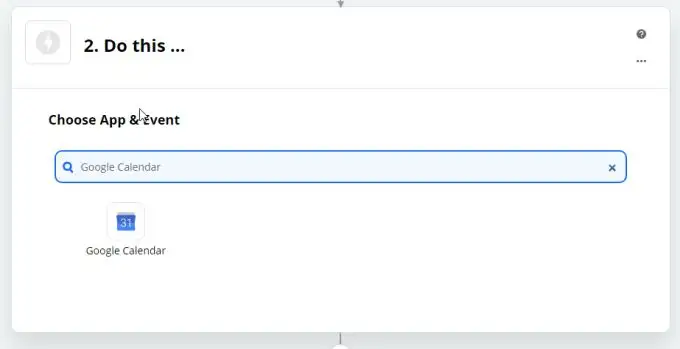
2. Selanjutnya, Anda harus memberi tahu Zapier apa yang ingin Anda lakukan di Google Kalender setiap kali Anda membuat tugas baru di Microsoft To Do. Pilih Tampilkan 3 acara lainnya untuk melihat seluruh daftar.
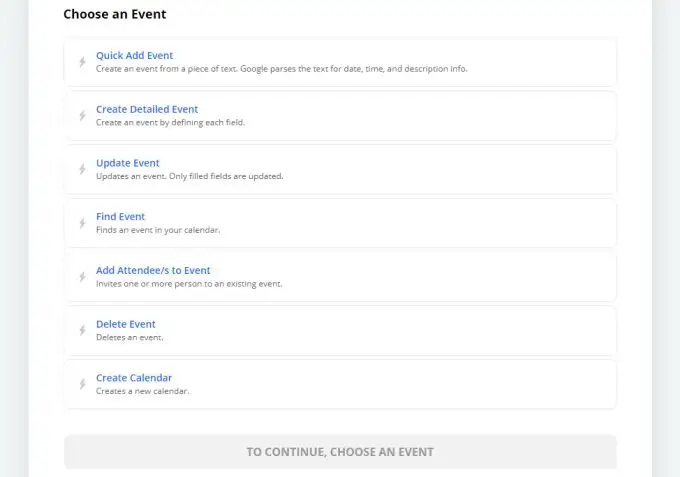
3. Untuk contoh ini, kami ingin menggunakan detail dari tugas Microsoft To Do yang baru untuk membuat acara terperinci di Google Kalender. Jadi, pilih Buat Acara Terperinci . Kemudian pilih Lanjutkan untuk melanjutkan ke langkah berikutnya.
4. Anda harus memilih akun Google Kalender yang ingin digunakan, atau membuat sambungan ke akun yang sudah ada. Anda hanya perlu melakukan ini sekali, karena Zapier menyimpan semua koneksi yang Anda buat. Pilih Lanjutkan setelah selesai.
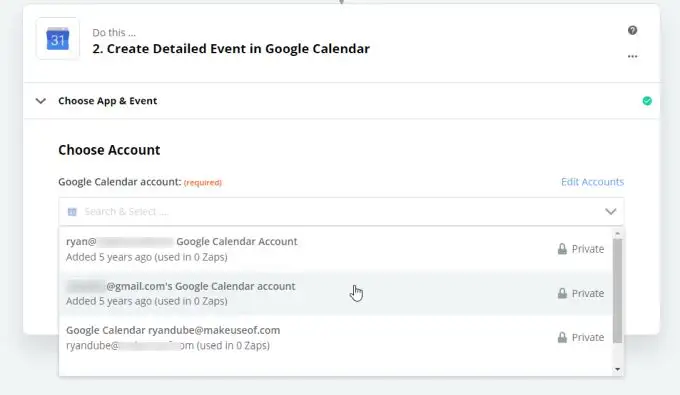
5. Sekarang Anda dapat menentukan setiap elemen acara Google Kalender menggunakan detail yang dapat diambil Zapier dari tugas Microsoft To Do Anda. Misalnya, untuk Ringkasan Acara Kalender, mungkin paling masuk akal untuk menggunakan subjek tugas Microsoft To Do.
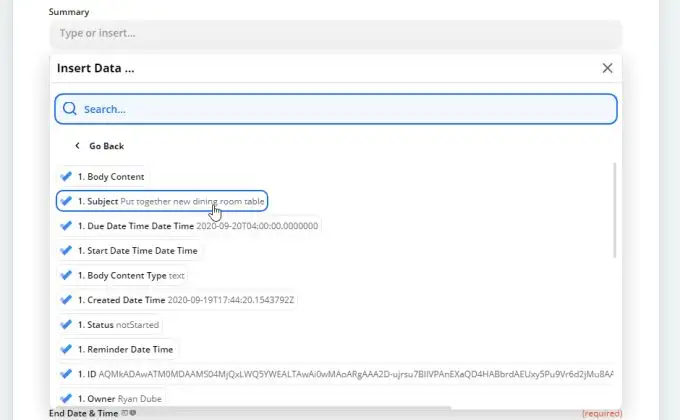
Sebenarnya cukup luar biasa betapa banyak informasi yang dapat diambil Zapier dari tugas Microsoft To Do Anda. Ada terlalu banyak untuk dicantumkan di sini, tetapi beberapa bagian penting yang ditarik meliputi:
- Subjek tugas dan isi.
- Tanggal dan waktu jatuh tempo, mulai, selesai, dan pengingat.
- Status tugas saat ini.
- Kepada siapa tugas itu diberikan.
- Tingkat kepentingan.
- Tanggal selesai.
Ini hanyalah sebagian kecil dari daftar informasi yang dapat Anda pilih untuk dimasukkan ke dalam acara Google Kalender.
Catatan : Saat memilih tanggal, sebaiknya buat tanggal acara Google Kalender sama dengan tanggal pengingat di Microsoft To Do. Ini memastikan bahwa Anda akan ingat untuk memulai tugas sebelum jatuh tempo, bukan tanggal jatuh tempo.
6. Setelah selesai mengonfigurasi data Microsoft To Do mana yang akan masuk ke Acara Kalender Anda, pilih Lanjutkan .
7. Pilih Test & Continue untuk memastikan integrasi bekerja. Anda akan melihat status Tes berhasil .
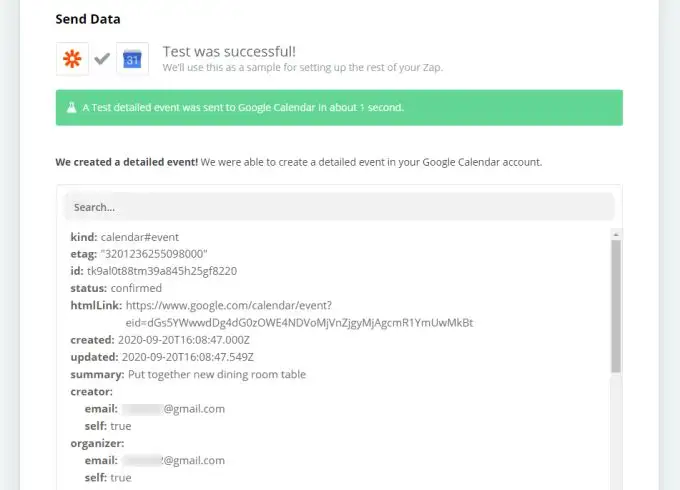
8. Pilih Turn On Zap untuk menyelesaikan integrasi.
Membuat Microsoft To Do Google Calendar Integration
Ketika Anda mempertimbangkan berapa banyak data tugas Microsoft To Do yang dapat Anda tarik ke Zapier (dan ke dalam acara Google Kalender), jumlah integrasi yang dapat Anda lakukan sangat mengesankan.
Berikut adalah beberapa ide untuk memulai.
- Buat acara Google Kalender baru saat Anda membuat tugas baru.
- Perbarui acara Google Kalender saat Anda memperbarui tugas.
- Hapus acara Google Kalender saat Anda menyelesaikan tugas.
- Buat acara Google Kalender berulang saat Anda membuat daftar Tugas Microsoft baru.
Dengan tingkat otomatisasi di antara keduanya, tidak masalah jika Microsoft To Do belum menambahkan integrasi Google Kalender secara default. Meskipun datang dengan harga, setidaknya Zapier memungkinkan Anda melakukannya dengan tidak terlalu banyak usaha.
